この演習では、PLC の管理方法を学習します。
PLC 管理
この PLC を追加:
- ブランド: Schneider Electric
部品 : TWDLCDA16DRF
デジタル入力 9 個 + デジタル出力 7 個
 をクリックします。
をクリックします。- をクリックします。
- 要求された部品を割り当てます。

入出力管理
- 以下を作成してください。
- Sensor #1 から Sensor #9 を指定したデジタル入力 9 個
- Solenoid #101 から Solenoid #107 を指定したデジタル出力 7 個
- 次のいずれかの操作を行います:
 をクリックします。
をクリックします。 をクリックします。
をクリックします。
- をクリックします。
- 作成した 9 個のデジタル入力と 7 個のデジタル出力を追加します。
- チャネルを選択し、プロパティ(Properties)をクリックして説明を追加します。
注記(Description)をクリックしてチャネルを選択することもできます。
次に、デジタル入力をパターンに保存します。
- 入力を選択して PLC パターンを作成します。
- 入出力管理(Input/Output management)で、ユーザー I/O(User I/O)グループを選択します。
- をクリックして、作成したグループにパターンを追加します。
次に、この I/O を N1 PLC チャネルに関連付けます。
- PLC 管理(PLC management)で、9 個のデジタル PLC 入力を選択し、入出力の関連付け(Associate I/O)をクリックします。
- PLC 管理(PLC management)で、9 個のデジタル PLC 入力を選択し、選択(Select)をクリックします。
- 7 個のデジタル PLC 出力(Digital PLC outputs)について、ステップ 1 と 2 を繰り返します。
次に、入力と出力の間に改ページを挿入します。
 をクリックします。
をクリックします。- 最後のデジタル PLC 入力を右クリックし、改ページの追加と削除(Add/Remove a page break)を選択します。

回路に関連付けられたパターンの編集
PLC ボード図面コンフィギュレーションでは、回路はパターンに関連付けられます。デジタル入力に関連付けられたパターンを編集して、圧力センサー シンボルを熱センサー シンボルに置き換えます。
- 次のいずれかの方法を使用して PLC 図面構成を開きます。
- をクリックします。
- パネルで Electrical プロジェクトを右クリックし、を選択
- コンフィギュレーション(Configuration)ダイアログ ボックスで、コンフィギュレーションのプロパティを開きます。
- PLC 図面構成(PLC drawing configuration)の回路タイプ(Circuit type)の回路(Circuits)で、デジタル PLC 入力(Digital PLC input)を選択します。
モジュールは図面の上部に描画されます。
- 上部のシンボル(Symbol on top)で、パターンの変更(Macro modification)をクリックします。
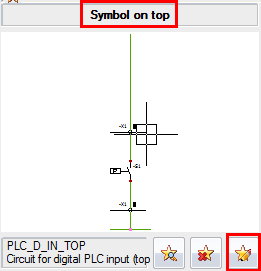
パターンはパネルのページ(Pages)タブに追加され、グラフィック領域で開きます。
- シンボルを右クリックし、を選択して圧力センサー シンボルを選択します。
- パターンを閉じます。
コンフィギュレーションは自動的に更新されます。
PLC 図面の生成
PLC 図面を生成して
PLC というタイトルのフォルダにリダイレクトし、付録 8 に従って図面を開いて完成させることができます。
 をクリックします。
をクリックします。- PLC マネージャー(PLCs manager)で、図面の生成(Generate drawings)
 をクリックします。
をクリックします。
- ブック、フォルダの選択(Selection of: Books, Folder)ダイアログ ボックスで、新規フォルダ(New folder)をクリックし、PLC フォルダを作成します。
- そのフォルダを選択します。
図面は自動的に生成されます。
